7 correctifs pour le logiciel AMD Adrenalin qui ne fonctionne pas ou ne souvre pas

Vous êtes confronté au problème du logiciel AMD Adrenalin qui ne fonctionne pas ou ne s

Un lecteur Kindle offre beaucoup de commodité par rapport à un livre physique. Vous pouvez facilement ajouter des livres et accéder à de nombreuses fonctionnalités utiles pour faciliter votre lecture. Cependant, il s’agit en fin de compte d’un appareil électronique et ils ont tous des inconvénients. L'un de ces problèmes est que votre Kindle ne se charge pas lorsque vous le branchez, vous empêchant ainsi de recharger sa batterie pour une séance de lecture.

Dans cet article, nous allons vous montrer comment résoudre le problème de non-chargement du Kindle. Cela peut être dû à un problème avec le matériel de votre chargeur ou de votre appareil Kindle. De plus, il peut y avoir des bugs dans le logiciel de votre Kindle qui vous empêchent de le charger.
Voici huit méthodes pour résoudre le problème sur la version standard de Kindle, Kindle Paperwhite, Kindle Oasis ou toute autre version de celui-ci. Commençons.

Si le câble de chargement présente des dommages visibles, cela peut certainement causer des problèmes lorsque vous essayez de charger votre lecteur Kindle. Assurez-vous donc de le remplacer au plus tôt. Cependant, vérifiez également l’adaptateur secteur que vous utilisez pour charger votre lecteur Kindle. Essayez de changer l'adaptateur et voyez si cela fonctionne.
2. Vérifiez la source d'alimentation
Vous devez également vous assurer que la prise de courant de votre mur ou de toute autre source est fonctionnelle et non endommagée. Si votre Kindle ne se charge pas, essayez d'utiliser une autre prise murale.

Assurez-vous également d’éviter de charger votre Kindle à partir d’un ordinateur portable. Votre ordinateur portable n'est peut-être pas capable de charger votre lecteur Kindle avec l'alimentation électrique optimale. Il est donc préférable de le recharger sur une prise murale.
3. Retirez l'étui de votre Kindle
Si vous avez un étui de protection sur votre liseuse Kindle, assurez-vous qu'il ne restreint pas ou ne recouvre pas le port de chargement. Essayez donc de brancher le câble du chargeur sans l'étui sur votre liseuse Kindle. Vous pourrez alors vérifier si votre cas est à l’origine du problème.

4. Nettoyez le port de chargement
Parfois, il peut y avoir de la poussière ou des peluches à l'intérieur du port de chargement de votre lecteur Kindle, ce qui peut vous empêcher d'insérer complètement le chargeur dans votre Kindle. Nettoyez donc délicatement le port de chargement de votre liseuse Kindle avec un chiffon doux.
Cependant, si vous remarquez beaucoup d’accumulation de poussière dans le port, vous feriez mieux de demander l’aide du service client d’Amazon pour vous en débarrasser.
Si aucune des méthodes ci-dessus ne vous aide à résoudre le problème, le problème réside probablement dans votre lecteur Kindle. Lisez les méthodes suivantes pour résoudre ces problèmes.
5. Redémarrez le Kindle
L'arrêt de votre Kindle arrête toutes les opérations et supprime éventuellement également le bogue à l'origine du problème. Par conséquent, le redémarrage de votre Kindle peut aider à résoudre le problème et vous pouvez le charger sans problème. Voici comment redémarrer votre lecteur Kindle.
Étape 1 : Appuyez n'importe où sur votre écran si vous lisez un livre. Si vous êtes sur la page d'accueil, passez à l'étape 2.
Étape 2 : Appuyez sur l'icône en forme de flèche orientée vers le bas pour ouvrir le panneau de configuration et accéder à Tous les paramètres.


Étape 3 : Appuyez sur Options de l'appareil.
Étape 4 : Appuyez sur Redémarrer et sélectionnez oui pour confirmer.


Vous pouvez également appuyer sur le bouton d'alimentation pour redémarrer votre Kindle.
6. Mettre à jour le Kindle
Si plusieurs lecteurs rencontrent un problème pour charger leur Kindle, Amazon en prendra certainement note et publiera une mise à jour du firmware pour résoudre le problème. Voici comment mettre à jour votre lecteur Kindle .
Étape 1 : Appuyez n'importe où sur votre écran si vous lisez un livre. Si vous êtes sur la page d'accueil, passez à l'étape 2.
Étape 2 : Appuyez sur l'icône en forme de flèche orientée vers le bas pour ouvrir le panneau de configuration et accéder à Tous les paramètres.


Étape 3 : Appuyez sur Options de l'appareil.
Étape 4 : Appuyez sur Options avancées.


Étape 5 : Appuyez sur Mettre à jour votre Kindle. Votre appareil redémarrera une fois la mise à jour du micrologiciel terminée.
Si l'option est grisée, votre Kindle fonctionne déjà avec la dernière version du logiciel.

7. Réinitialiser le Kindle
Si aucune des méthodes ci-dessus ne fonctionne, vous pouvez essayer de réinitialiser votre lecteur Kindle. Une fois que vous aurez réinitialisé votre lecteur Kindle, toutes les configurations et paramètres seront réinitialisés à leurs valeurs par défaut. Par conséquent, toute mauvaise configuration empêchant votre Kindle de se charger correctement sera corrigée une fois que vous l'aurez réinitialisé.
Voici ce qui se passe si vous réinitialisez votre Kindle :
Voici comment réinitialiser votre Kindle.
Étape 1 : Appuyez n'importe où sur votre écran si vous lisez un livre. Si vous êtes sur la page d'accueil, passez à l'étape 2.
Étape 2 : Appuyez sur l'icône en forme de flèche orientée vers le bas pour ouvrir le panneau de configuration et accéder à Tous les paramètres.


Étape 3 : Appuyez sur Options de l'appareil.
Étape 4 : Appuyez sur Réinitialiser.

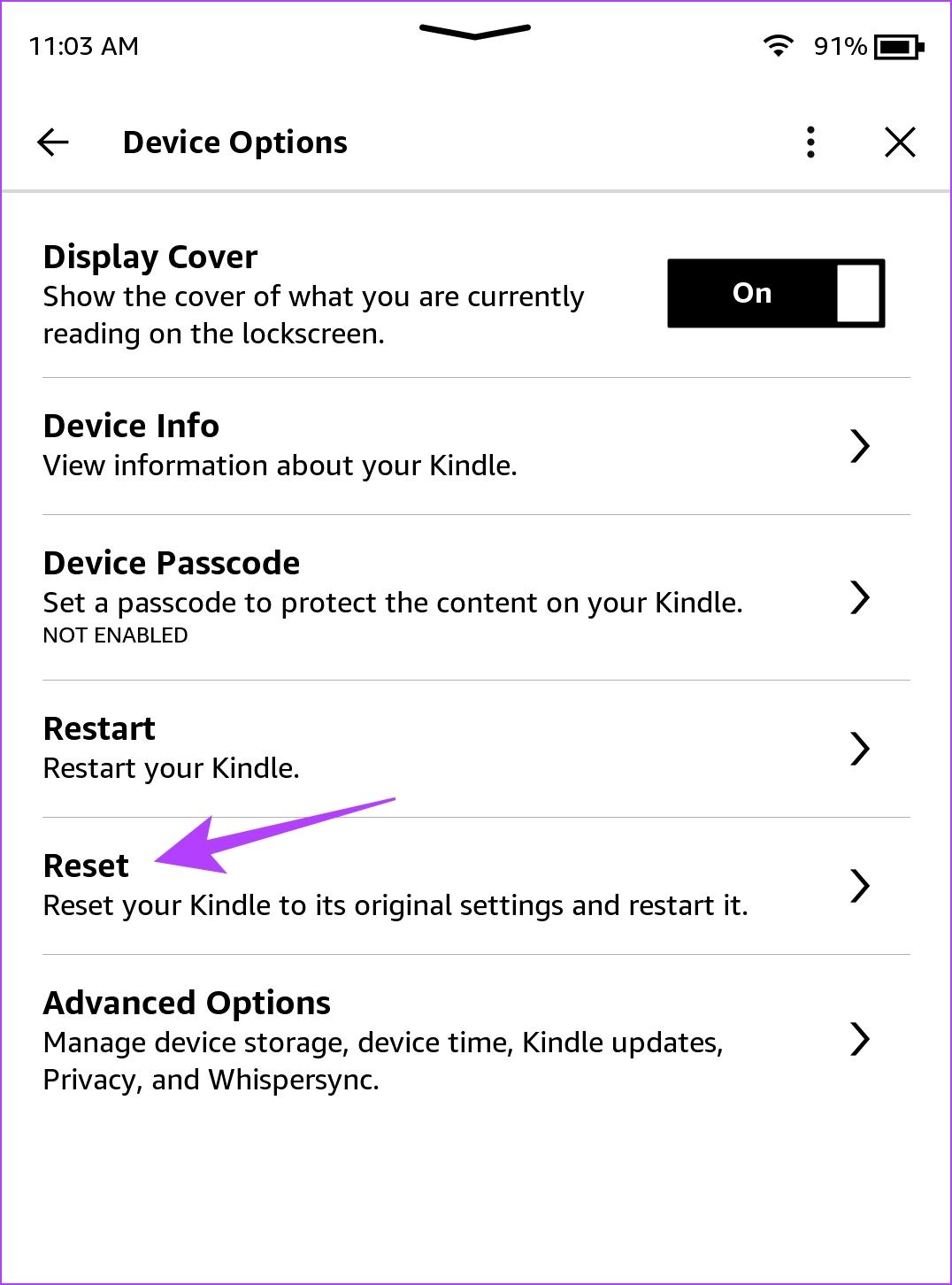
Étape 5 : Appuyez sur oui pour confirmer et attendez que le processus soit terminé.
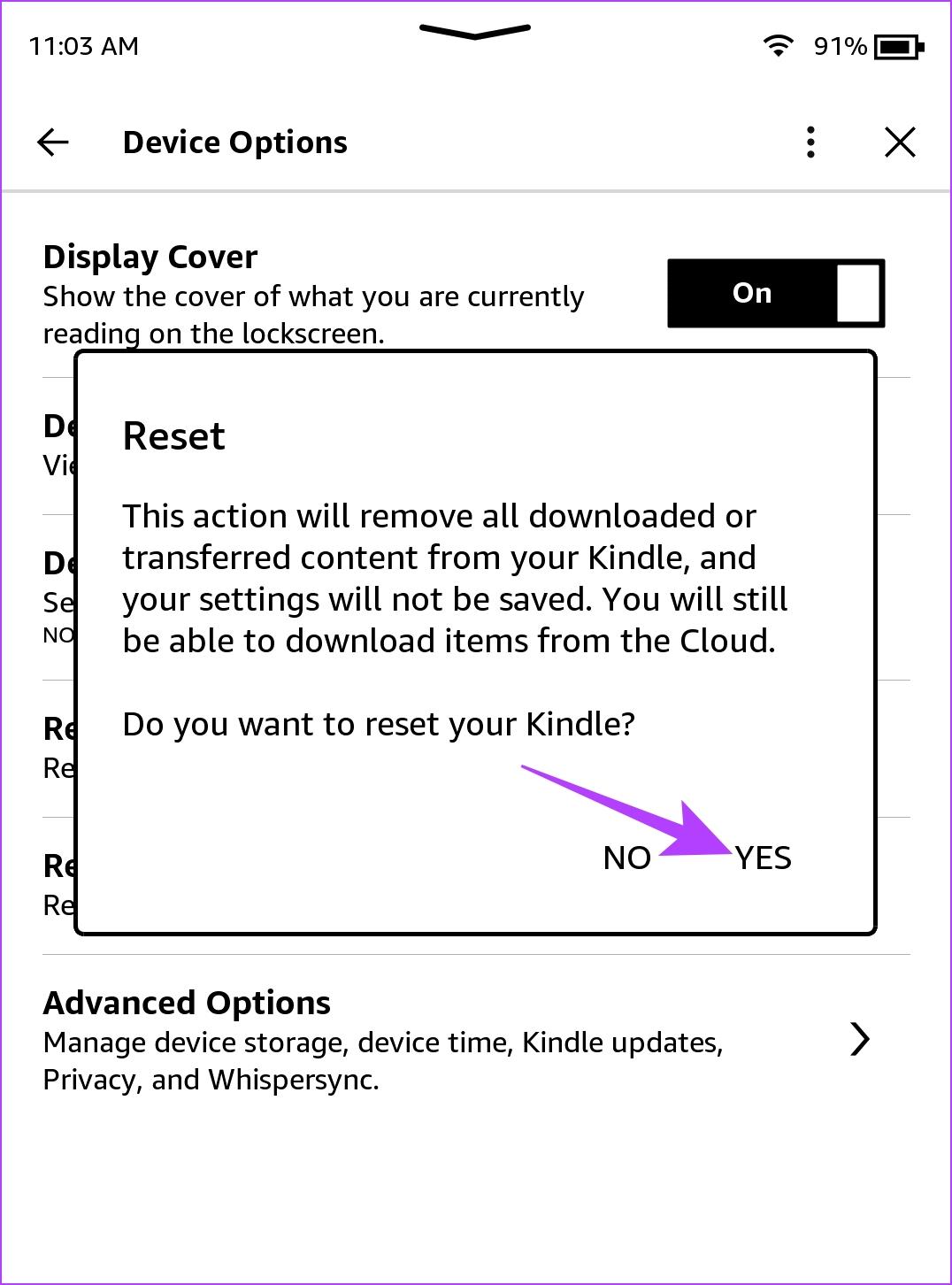
8. Contactez l'assistance Amazon
Si vous ne parvenez pas à résoudre le problème vous-même, vous pouvez toujours contacter le support client Amazon pour obtenir de l'aide. Ils vous aideront, voire jetteront un œil à votre liseuse Kindle pour découvrir exactement quel est le problème et le résoudre en temps voulu.
C'est tout ce que vous devez savoir pour réparer un Kindle qui ne charge pas. Cependant, si vous avez d'autres questions, consultez la section FAQ ci-dessous.
FAQ sur le Kindle qui ne charge pas
1. Pouvez-vous charger votre Kindle sans fil ?
À l'exception du Kindle Paperwhite Signature Edition, aucun autre Kindle ne prend en charge le chargement sans fil.
2. Le Kindle prend-il en charge la charge rapide ?
Seul le Kindle Paperwhite Signature Edition prend en charge la charge rapide via un adaptateur secteur 9 W.
3. Puis-je charger mon Kindle à l’aide d’une banque d’alimentation ?
Oui. Vous pouvez utiliser une banque d'alimentation pour charger votre lecteur Kindle.
Si vous souhaitez acheter le Kindle Paperwhite :

Chargez facilement votre liseuse Kindle
Nous espérons que cet article vous a aidé à résoudre toutes sortes de problèmes de chargement du Kindle. Cependant, si vous pouvez charger votre liseuse Kindle sans problème mais que vous êtes confronté à un problème avec une batterie qui se décharge rapidement, consultez notre guide sur la réparation d'une batterie Kindle qui se décharge rapidement .
Vous êtes confronté au problème du logiciel AMD Adrenalin qui ne fonctionne pas ou ne s
Pour corriger l
Apprenez à maîtriser le chat Zoom, une fonctionnalité essentielle pour les visioconférences, avec nos conseils et astuces.
Découvrez notre examen approfondi de l
Découvrez comment récupérer votre Instagram après avoir été désactivé en suivant nos étapes claires et simples.
Découvrez comment savoir qui a consulté votre profil Instagram avec nos solutions pratiques. Sauvegardez votre vie privée tout en restant informé !
Apprenez à créer des GIF animés facilement avec votre Galaxy S22. Découvrez les méthodes intégrées et des applications pratiques pour enrichir votre expérience.
Découvrez comment changer la devise dans Google Maps en quelques étapes simples pour mieux planifier vos finances durant votre voyage.
Microsoft Teams s
Vous obtenez l








